Page 1
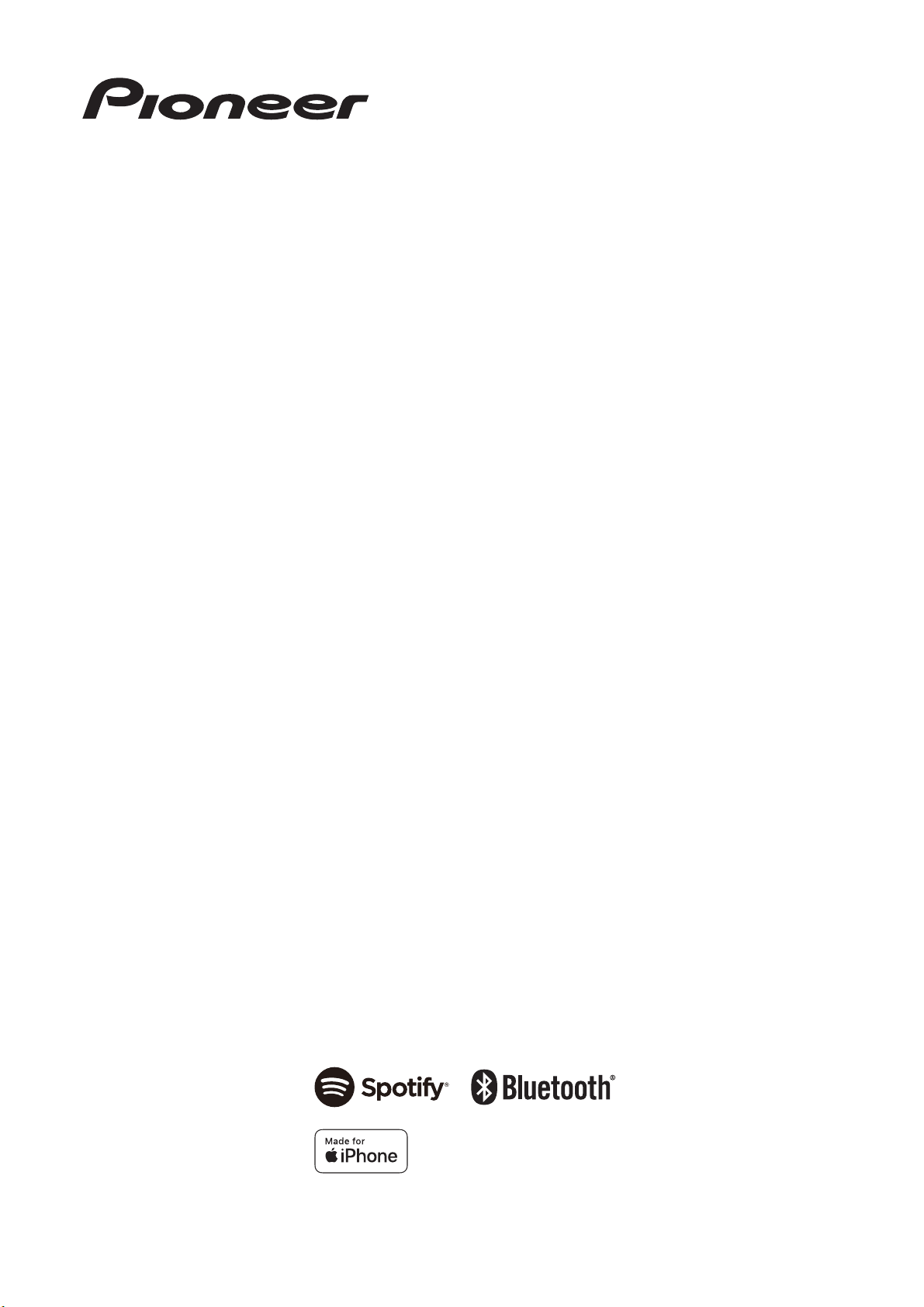
CD RDS receiver
DEH-S520BT
DEH-S520BT
Návod k použití
Page 2
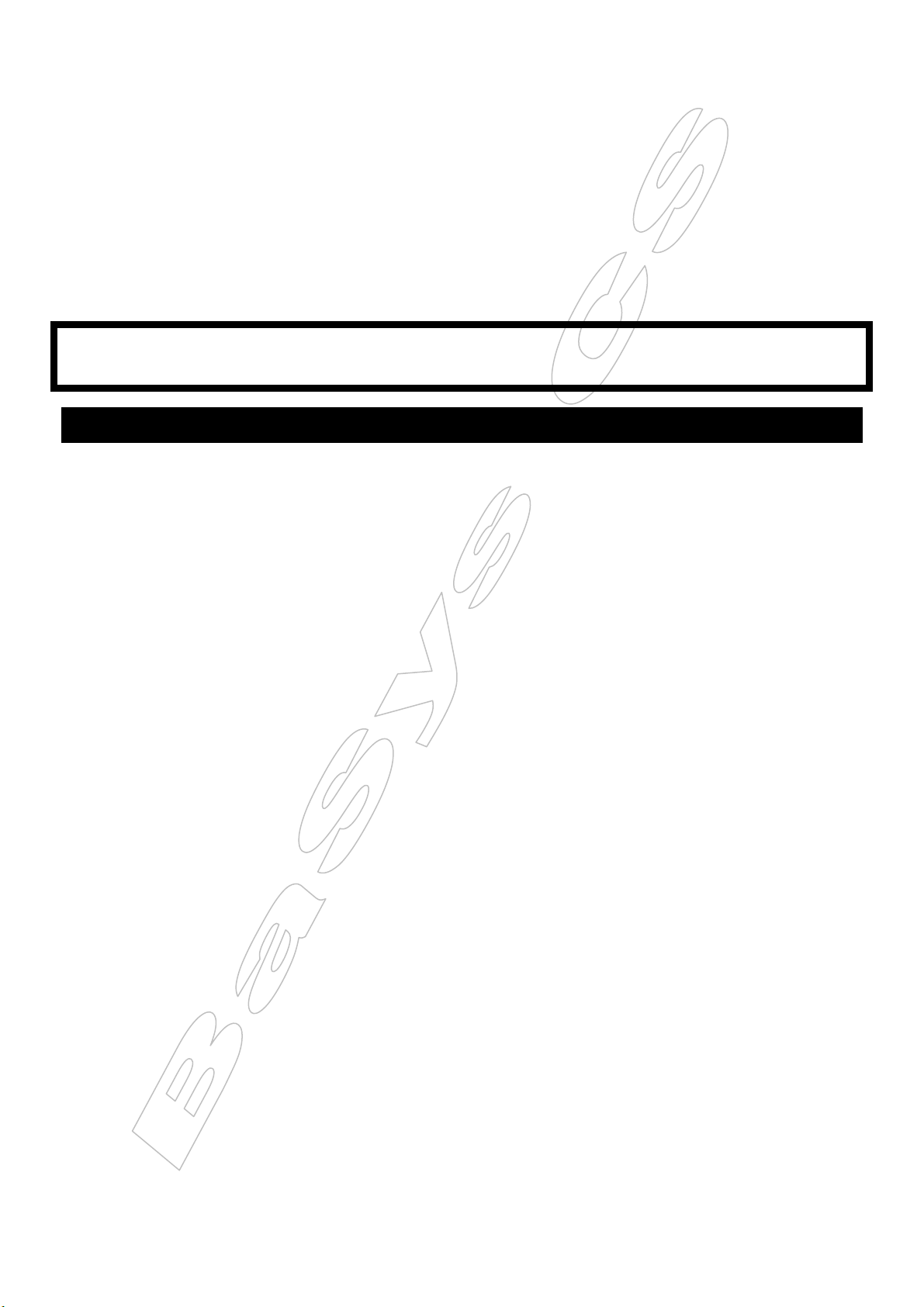
Ujištění:
Přístroj odpovídá požadavkům zákona o technických požadavcích na elektrická zařízení č. 22/97 Sb. ze dne 24.1.1997 a nařízení
vlády č. 168/97 a 169/97 ze dne 25.6.1997.
Na tento přístroj bylo vydáno prohlášení o shodě.
VÝSTRAHA
Výrobek je vybaven laserem
Při nesprávné manipulaci s přístroje v rozporu s tímto návodem může dojít k nebezpečí ozáření. Neotvírejte a nesnímejte žádné
kryty a přístroj neopravujte. Opravu a servis svěřte odborníkovi.
NEBEZPEČÍ
Při odkrytování a odjištění bezpečnostních spínačů hrozí nebezpečí neviditelného laserového záření. Chraňte se před přímým
zásahem laserového paprsku.
Upozornění:
Veškerá práva výrobce a vlastníka práva k dílu vyhrazena.
Bez udělení souhlasu je kopírování a další šíření díla zakázáno.
Obsah
Začněte ........................................................................................................................................................................ 3
Rádio ............................................................................................................................................................................ 7
CD/USB/iPhone®/AUX ................................................................................................................................................ 9
Bluetooth ................................................................................................................................................................... 11
Bluetooth audio ......................................................................................................................................................... 14
Spotify® ..................................................................................................................................................................... 15
Použití Pioneer Smart Sync/APP ............................................................................................................................. 17
Audio nastavení ........................................................................................................................................................ 21
Nastavení ................................................................................................................................................................... 23
Nastavení FUNCTION ............................................................................................................................................ 23
Nastavení AUDIO .................................................................................................................................................... 25
Nastavení SYSTEM ................................................................................................................................................ 27
Nastavení ILLUMINATION ...................................................................................................................................... 30
Nastavení MIXTRAX ............................................................................................................................................... 31
Nastavení MICROPHONE ...................................................................................................................................... 32
Další informace ......................................................................................................................................................... 33
Připojení/Instalace .................................................................................................................................................... 42
Než začnete ............................................................................................................................................................... 42
O tomto návodu:
V následujících instrukcích jsou USB paměti nebo USB audio přehrávače označovány jako „USB zařízení“.
2
Page 3

Začněte
Základní ovládání
DEH-S520BT
1 2 3 4 5 6
12 11 10 9 8 7
(1) Tlačítko SRC (zdroj)/OFF (vypnutí)
(2) Knoflík M.C. (MULTI-CONTROL)
(3) Tlačítko DISP (Displej)
(4) Slot pro vložení disku
(5) Tlačítko EJECT ()
(6) USB port
(7) Uvolňovací tlačítko čelního panelu
(8) Vstupní zdířka AUX (3.5 mm stereo jack)
(9) Displej
(10) Tlačítko (navigace)/LIST
(11) Tlačítko BAND (pásmo)/ (zpět)
(12) Tlačítko (Telefon)
Často používané operace
Účel Operace
Zapnutí napájení* Stiskněte tlačítko SRC/OFF pro zapnutí napájení.
Stiskněte a podržte tlačítko SRC/OFF pro vypnutí napájení.
Nastavení hlasitosti Otočte knoflíkem M.C.
Výběr zdroje Stiskněte opakovaně tlačítko SRC/OFF.
Změna informací na displeji Stiskněte opakovaně tlačítko DISP.
Návrat do předchozího
zobrazení/ seznamu
Návrat do normálního
zobrazení z nabídky
Změna jasu displeje Stiskněte a podržte tlačítko BAND/ .
Přijmutí hovoru Stiskněte jakékoli tlačítko.
Ukončení hovoru Stiskněte tlačítko .
* Pokud je modrý/bílý vodič přístroje připojený ke svorce relé ovládání automatické antény, anténa se po
zapnutí přístroje vysune. Pro zasunutí antény vypněte přístroj.
Stiskněte tlačítko BAND/ .
Stiskněte a podržte tlačítko BAND/ .
3
Page 4
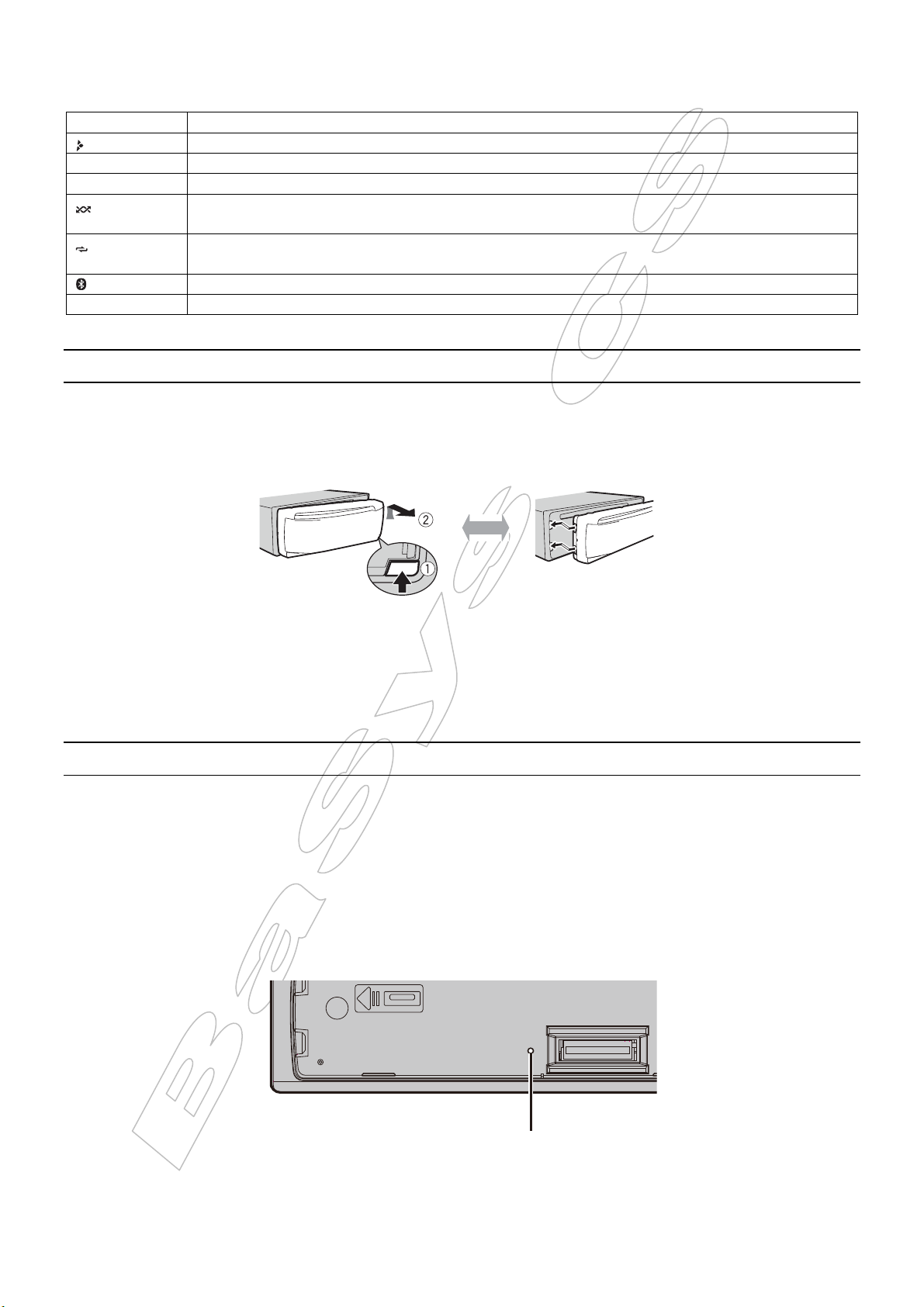
Indikace na displeji
Indikátor Popis
TP Objeví se, když je přijímán dopravní program.
BASS Objeví se, když je aktivní funkce zvýraznění basů.
APP Objeví se, když je provedeno připojení Pioneer Smart Sync (strana 17).
Objeví se, když existuje nižší vrstva adresářů nebo položek nabídky.
Objeví se, když je nastavené náhodné přehrávání (vyjma když je jako zdroj vybráno BT
AUDIO).
Objeví se, když je nastavené opakované přehrávání (vyjma když je jako zdroj vybráno
BT AUDIO).
Objeví se, když je provedeno připojení Bluetooth (strana 11).
Odpojení čelního panelu
Odpojte čelní panel pro ochranu před krádeží. Před odpojení panelu odpojte všechny kabely a přístroje,
připojené k čelnímu panelu a vypněte napájení.
Odpojení Připojení
Důležité:
Nevystavujte čelní panel silným nárazům.
Chraňte čelní panel před přímým sluncem a vysokými teplotami.
Vždy uložte odpojený čelní panel do ochranného pouzdra.
Reset mikroprocesoru
Mikroprocesor musí být resetován za následujících podmínek:
Před prvním použitím tohoto produktu po instalaci.
Když přístroj nepracuje správně.
Když se na displeji objeví cizí nebo nesprávné hlášení.
1. Odpojte čelní panel (strana 4).
2. Stiskněte tlačítko RESET špičatým předmětem delším než 8 mm.
Tlačítko RESET
4
Page 5
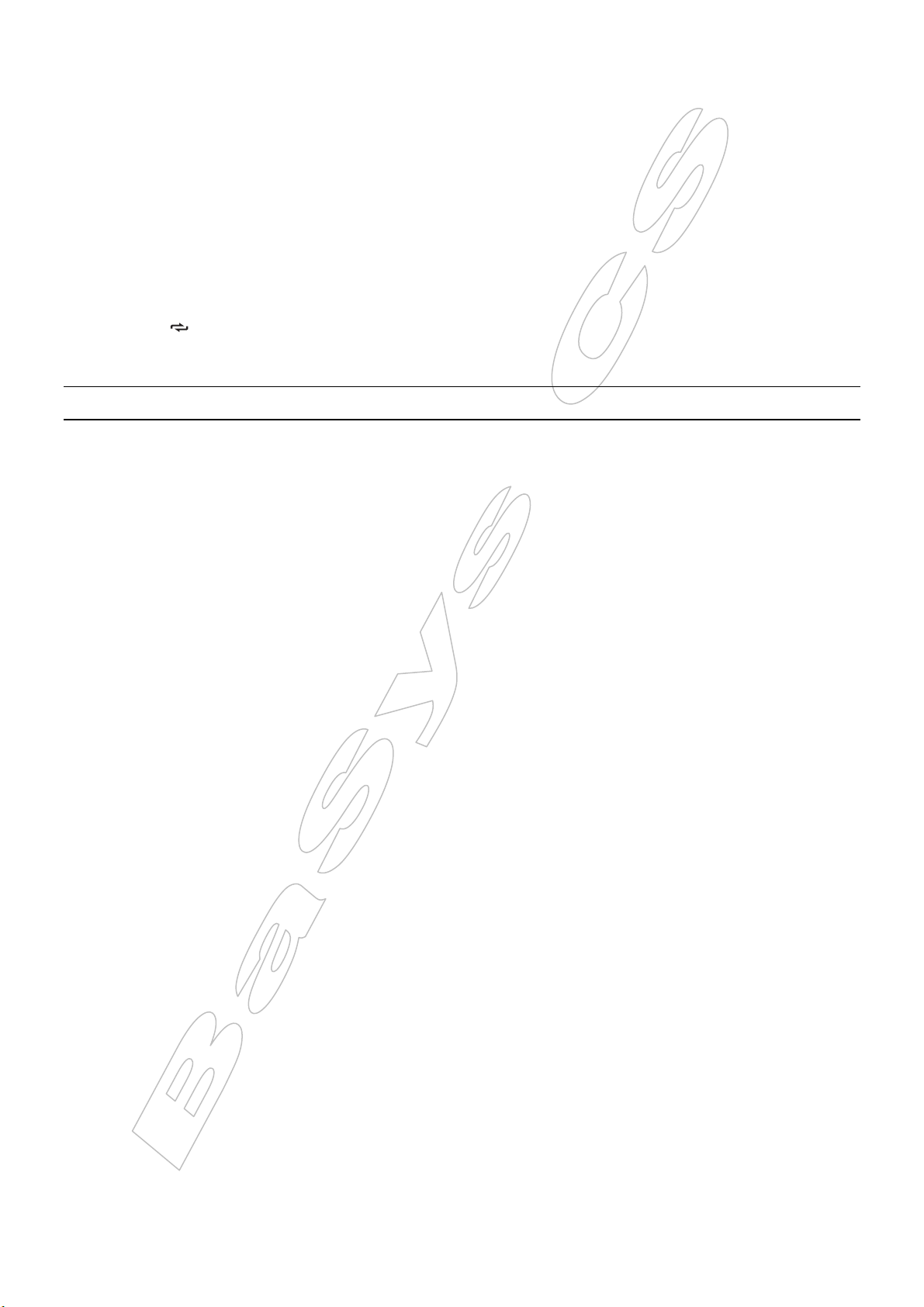
Pro ruční naladění stanice
1. Po výběru pásma stiskněte tlačítko / pro výběr stanice.
Stiskněte a podržte tlačítko / a pak je uvolněte pro hledání dostupné stanice. Hledání se zastaví,
když přístroj najde stanici. Pro zrušení hledání stiskněte tlačítko /.
Poznámka:
Položka „SEEK“ musí být nastavená na „MAN“ v nabídce FUNCTION (strana 24).
Pro ruční uložení stanic
1. Během příjmu stanice, kterou chcete uložit, stiskněte a podržte jedno z numerických tlačítek
(1/ až 6/ ), dokud nepřestane blikat.
Použití funkcí PTY
Přístroj hledá stanice podle informace PTY (typ programu).
1. Během FM příjmu stiskněte a podržte tlačítko .
2. Otočte knoflíkem M.C. pro výběr typu programu z „NEWS/INFO“, „POPULAR“, „ CLASSICS“
nebo „OTHERS“.
3. Stiskněte knoflík M.C.
Přístroj začne hledat stanic. Když je stanice nalezena, její název se zobrazí.
Poznámka:
Pro zrušení hledání stiskněte knoflík M.C.
Program pro některé stanice se může lišit od programu, indikovaného vysílaným kódem PTY.
Pokud není nalezena žádná stanice, vysílající požadovaný typ programu, zobrazí se „NOT FOUND“
na dvě sekundy a pak se tuner vrátí k původní stanici.
8
Page 6

CD/USB/iPhone®/AUX
(Zdroj iPhone není dostupný, když je „USB MTP“ nastaveno na „ON“ v nastavení „SYSTEM“ (strana 28).
Přehrávání
Před připojením přístroje k tomuto zařízení odpojte sluchátka.
CD
1. Vložte disk do štěrbiny stranou s potiskem nahoru.
Pro vysunutí disku nejprve zastavte přehrávání a pak stiskněte tlačítko .
USB zařízení (včetně Android™)/iPhone
1. Otevřete kryt USB portu.
2. Připojte USB zařízení/iPhone pomocí vhodného kabelu.
Poznámka:
Pro automatické přepnutí na „USB“ zdroj, když je USB zařízení/iPhone připojený k tomuto přístroji,
nastavte „USB AUTO“ v nabídce „SYSTEM“ na „ON“ (strana 29).
Upozornění:
Použijte USB kabel (prodávaný samostatně) pro připojení USB paměťového zařízení, protože jakékoli
zařízení připojené přímo k přístroji přesahuje z přístroje, což může být nebezpečné.
Před odpojením zařízení zastavte přehrávání.
AOA připojení
Zařízení s operačním systémem Android OS 4.1 nebo novějším a také podporující AOA (Android Open
Accessory) 2.0 lze připojit k přístroji přes AOA pomocí kabelu, dodávaného s přístrojem.
Poznámka:
Pokud použijete AOA připojení, „APP CONTROL“ musí být nastaveno na „WIRED“ (strana 28) a „USB
MTP“ musí být nastaveno na „OFF“ (strana 28) v nabídce nastavení „SYSTEM“.
MTP připojení
Zařízení s operačním systémem Android OS 4.0 nebo vyšším lze připojit k tomuto přístroji přes MTP
s použitím kabelu, dodávaného se zařízením. Avšak podle připojeného zařízení a počtu souborů
v zařízení audio soubory/skladby nemusí být možné přehrávat přes MTP. Pamatujte, že MTP připojení
není kompatibilní se soubory formátu WAV a FLAC a nelze ho použít s funkcí MIXTRAX.
Poznámka:
Pro použití MTP připojení, musí být „USB MTP“ v nabídce „SYSTEM“ nastaveno na „ON“ (strana 28).
9
Page 7
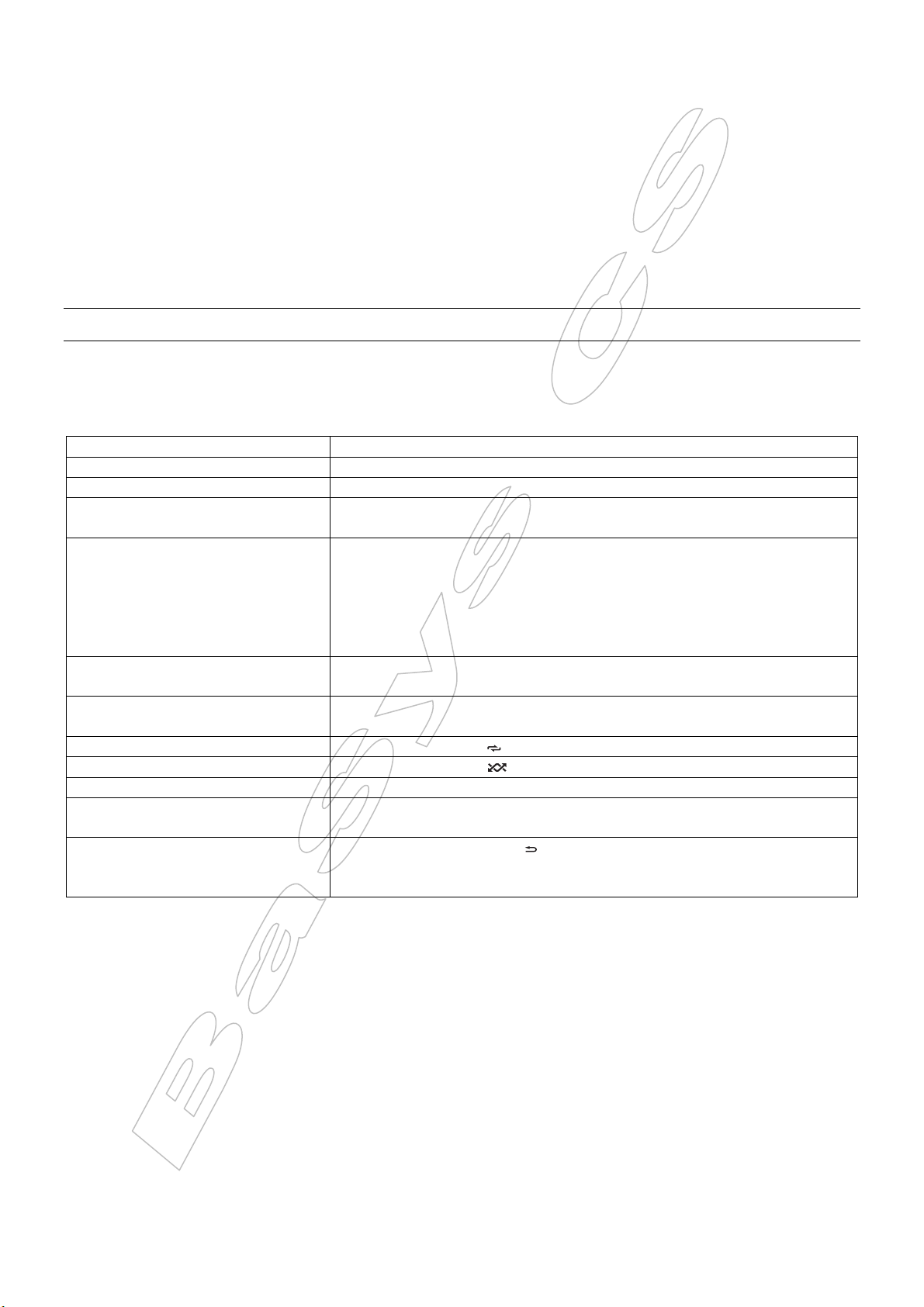
AUX
1. Připojte stereo mini konektor do vstupní zdířky AUX.
2. Stiskněte tlačítko SRC/OFF pro výběr „AUX IN“ jako zdroje.
Poznámka:
Pokud je v nastavení SYSTEM položka „AUX“ nastavená na „OFF“, „AUX IN“ nelze vybrat jako zdroj
(strana 28).
Operace
Můžete provést různá nastavení v nabídce FUNCTION (strana 23) (kromě zdroje AUX IN/CD/USB).
Pamatujte, že následující operace nefungují pro zařízení AUX. Pro ovládání zařízení AUX použijte
ovládání na samotném zařízení.
Účel Operace
Výběr adresáře*
Výběr stopy/skladby (kapitoly) Stiskněte tlačítko nebo .
Rychlé přehrávání vpřed nebo
vzad**
Hledání souboru v seznamu
(pouze CD/USB)
Prohlížení seznamu souborů
vybraného adresáře/kategorie*
Přehrávání skladby z vybraného
adresáře/kategorie*
Opakované přehrávání Stiskněte tlačítko 6/ .
Náhodné přehrávání Stiskněte tlačítko 5/ .
Pauza/pokračování přehrávání Stiskněte tlačítko 4/PAUSE.
Návrat do kořenového adresáře
(pouze CD/USB)*
Přepnutí mezi komprimovaným
audio signálem a CD-DA (pouze
CD).
* Pouze komprimované audio soubory.
** Když použijete funkci rychlého přehrávání vpřed nebo vzad během přehrávání VBR souboru, čas
přehrávání nemusí být správný.
Stiskněte tlačítko 1/ nebo 2/.
Stiskněte a podržte tlačítko nebo .
1. Stiskněte a podržte tlačítko pro zobrazení seznamu.
2. Otočte knoflíkem M.C. pro výběr požadovaného souboru
(adresáře) nebo kategorie, pak ho stiskněte pro potvrzení.
3. Otočte knoflíkem M.C. pro výběr požadovaného souboru, pak ho
stiskněte pro potvrzení.
Přehrávání začne.
Stiskněte knoflík M.C., když je vybrán adresář/kategorie.
Stiskněte a podržte knoflík M.C., když je vybrán adresář/kategorie.
Stiskněte a podržte tlačítko 1/.
Stiskněte tlačítko BAND/ .
10
Page 8

Poslech Spotify
Před použitím aktualizujte firmware aplikace Spotify na poslední verzi.
1. Propojte tento přístroj s mobilním zařízením.
iPhone přes USB (strana 9).
iPhone/Android zařízení přes Bluetooth (strana 11).
2. Stiskněte tlačítko SRC/OFF pro výběr „SPOTIFY“.
3. Stiskněte a podržte tlačítko 1/ pro zobrazení „APP CONTROL“.
4. Otočte knoflíkem M.C. pro výběr jedné z následujících možností.
Vyberte „WIRED“ pro USB připojení.
Vyberte „BLUETOOTH“ pro Bluetooth připojení.
5. Stiskněte tlačítko SRC/OFF pro výběr „SPOTIFY“.
6. Spusťte aplikaci Spotify na mobilní zařízení a začněte s přehráváním.
Poznámka:
Když připojíte jiné mobilní zařízení než iPhone/Android, nemusí pracovat správně podle vašeho
mobilního zařízení.
Základní operace
Můžete provést různá nastavení v nabídce FUNCTION (strana 23).
Poznámka:
Dostupné operace se mohou lišit podle typu obsahu (stopa/ album/ interpret/ seznam přehrávání/ rádio),
který chcete přehrávat.
Účel Operace
Přeskočení stopy. Stiskněte tlačítko nebo .
Hledání stopy v seznamu
Pauza/Pokračování
přehrávání
Palec nahoru (pouze rádio)
Palec dolu (pouze rádio)
Náhodné přehrávání (pouze
pro stopy/alba/ interprety/
seznam přehrávání)
1. Stiskněte a podržte tlačítko pro zobrazení seznamu.
2. Otočte knoflíkem M.C. pro výběr požadované kategorie, pak ho
stiskněte pro potvrzení.
3. Otočte knoflíkem M.C. pro výběr požadovaného souboru, pak ho
stiskněte pro potvrzení.
Přehrávání začne.
Stiskněte tlačítko 4/PAUSE.
Stiskněte tlačítko 1/
Stiskněte tlačítko 2/
Stiskněte tlačítko 5/ .
16
Page 9

Účel Operace
Opakované přehrávání
(pouze pro stopy/alba/
interprety/seznam
přehrávání)
Spuštění radiové předvolby
na základě aktuálně
přehrávané skladby.
Poznámka:
Některé funkce Spotify nemusejí podle přístroj fungovat.
Stiskněte tlačítko 6/ .
1. Stiskněte a podržte tlačítko 5/ pro spuštění rádia.
2. Stiskněte knoflík M.C.
Tato funkce nemusí být dostupná podle vybrané skladby.
Použití Pioneer Smart Sync/APP
Pioneer Smart Sync je aplikace, která inteligentně přenese vaše mapy, zprávy a hudbu do vozidla.
Přístroj můžete ovládat z aplikace Pioneer Smart Sync, nainstalované na iPhone/Android zařízení.
V některých případech můžete ovládat funkce aplikace, jako výběr zdroje, pauzu atd. pomocí tohoto
přístroje.
Pro detaily o dostupných operacích v aplikaci sekce nápovědy v aplikaci.
Poznámka:
APP zdroj není dostupný, když není provedeno připojení Pioneer Smart Sync nebo když je „USB MTP“
nastaveno na „ON“ v nastavení „SYSTEM“ (strana 28).
Varování:
Funkce ovládané přes smartphone jsou převážně zaměřené na řidiče. Řidič by měl za všech okolností
řídit bezpečně a odpovědně.
Nepokoušejte se ovládat aplikaci během řízení. Před ovládáním aplikace sjeďte ze silnice a zaparkujte
na bezpečném místě.
Pro uživatele iPhone
Tato funkce je kompatibilní s iOS 10.3 nebo vyšším.
Aplikaci Pioneer Smart Sync si můžete stáhnout z iTunes App Store.
17
Page 10

Pro uživatele zařízení Android
Tato funkce je kompatibilní s přístroji, majícími instalovaný Android OS 5.0 nebo vyšší.
Pro USB připojení je tato funkce kompatibilní s telefony s Android 5.0 nebo vyšším až do 7.1.2 a také
podporujícími AOA (Android Open Accessory) 2.0. Avšak kompatibilita závisí na telefonu.
Aplikaci Pioneer Smart Sync si můžete stáhnout z Google Play.
Poznámka:
Některá Android zařízení, připojená přes AOA 2.0 nemusejí pracovat správně nebo mohou vydávat zvuky
podle provedení jejich softwaru, bez ohledu na verzi OS.
Jaké typy funkcí aplikace má?
Používání přístroje
Rozhraní přístroje lze vyvinout použitím zařízení iPhone/Android.
Obrázek (příklad):
Příklady:
- Výběr zdroje přístroje
- Poslech hudby na vašem iPhone/Android zařízení
- Intuitivní ovládání zvukového pole
- Nastavení barvy osvětlení
- Ovládání vašeho připojeného Bluetooth zařízení
18
Page 11

Rozšíření funkcí přístroje použitím aplikace
Následující funkce, které jsou na samotném přístroji nedostupné, jsou k dispozici po provedení připojení
Pioneer Smart Sync.
Položka nabídky (příklad) Popis
Použití navigační aplikace Můžete specifikovat a spustit navigační aplikaci, instalovanou
na vašem zařízení.
Čtení zpráv Můžete číst zprávy, přijímané z aplikace, instalované na vašem
zařízení.
Nastavení 31-pásmového ekvalizéru Můžete vybrat ekvalizační pásma z 31-pásmového grafického
ekvalizéru (13-pásmového když nepoužijete připojení Pioneer
Smart Sync).
Zvuk Super „Todoroki“ Můžete zvýraznit úroveň basů ještě více dynamičtěji, než když
nepoužijete připojení Pioneer Smart Sync.
Snadné přizpůsobení zvuku Můžete snadno provést nastavení časového vyrovnání výběrem
typu vašeho vozidla.
Nastavení tématu Můžete nastavit tapetu pozadí a barvu tématu (displej/ tlačítka/
znaky).
Poznámka:
Některé funkce mohou být omezené podle podmínek propojení s aplikací.
Nastavení 31-pásmového EQ je převedeno na 13-pásmový, když je aktivován zdroj z tohoto produktu.
Tip:
Je doporučeno zadat termín „Pioneer Smart Sync“ do pole hledání pro nalezení aplikace.
Provedení připojení s Pioneer Smart Sync
1. Stiskněte knoflík M.C. pro zobrazení hlavní nabídky.
2. Otočte knoflíkem M.C. pro výběr "SYSTEM", pak ho stiskněte pro potvrzení.
3. Otočte knoflíkem M.C. pro výběr „APP CONTROL“ , pak ho stiskněte pro potvrzení.
4. Otočte knoflíkem M.C. pro výběr jedné z následujících možností.
Vyberte „WIRED“ pro USB připojení.
Vyberte „BLUETOOTH“ pro Bluetooth připojení.
19
Page 12

5. Otočte knoflíkem M.C. pro výběr „AUTO APP CONN“, pak ho stiskněte pro potvrzení.
6. Otočte knoflíkem M.C. pro výběr „ON“ , pak ho stiskněte pro potvrzení.
7. Připojte tento přístroj k mobilnímu zařízení.
iPhone/Android zařízení přes USB (strana 9).
iPhone/Android zařízení přes Bluetooth (strana 11).
Aplikace Pioneer Smart Sync na zařízení se spustí automaticky.
Poznámka:
Bez ohledu, zda je „AUTO APP CONN“ nastaveno na „ON“ nebo „OFF“ můžete také provést následující
pro spuštění Pioneer Smart Sync.
Pro zařízení jiná než je USB připojené Android zařízení stiskněte tlačítko SRC/OFF pro výběr
libovolného zdroje a pak stiskněte a podržte knoflík M.C.
Pro iPhone spusťte Pioneer Smart Sync na mobilním zařízení.
Poznámka:
Když připojíte jiné mobilní zařízení než iPhone/Android, nemusí pracovat správně podle vašeho
mobilního zařízení.
Pokud není aplikace Pioneer Smart Sync ještě nainstalovaná na vašem iPhone/Android zařízení,
objeví se na vašem iPhone/Android zařízení zpráva s výzvou k instalaci aplikace (kromě Android
zařízení, připojeného přes USB). Vyberte „OFF“ v „AUTO APP CONN“ pro vymazání tohoto hlášení
(strana 29).
Poslech hudby na vašem zařízení
1. Stiskněte tlačítko SRC/OFF pro výběr „APP“.
Použití funkce Karaoke
Varování:
Řidič by nikdy neměl zpívat do mikrofonu během řízení. Jinak může dojít k nehodě.
Nenechávejte mikrofon bez dozoru, aby nedošlo k nehodě.
Upozornění:
Je extrémně nebezpečné nechat vodič mikrofonu ovinutý kolem volantu, brzdového pedálu nebo řadicí
páky, protože to může způsobit nehodu. Instalujte mikrofon tak, aby nebránil řízení.
Poznámka:
Použijte komerčně prodávaný dynamický mikrofon a ne dodávaný mikrofon.
Tato funkce není dostupná, když je vybraný zdroj následující.
- RADIO
- AUX IN
20
Page 13

1. Připojte stereo mini konektor mikrofonu do vstupní zdířky AUX IN.
2. Stiskněte knoflík M.C. pro zobrazení hlavní nabídky.
3. Otočte knoflíkem M.C. pro výběr „MICROPHONE“.
4. Stiskněte knoflík M.C. pro výběr „ON“.
Když je aktivován režim karaoke, hlasitost na přístroji je ztlumena. Nastavte hlasitost mikrofonu
v nastavení „MIC VOL“.
Pro nastavení hlasitosti mikrofonu
1. Stiskněte knoflík M.C. pro zobrazení hlavní nabídky.
2. Otočte knoflíkem M.C. pro výběr „MICROPHONE“, pak ho stiskněte pro potvrzení.
3. Otočte knoflíkem M.C. pro výběr „MIC VOL“.
4. Otočte knoflíkem M.C. pro nastavení úrovně hlasitosti.
Poznámka:
Pokud při použití mikrofonu dochází ke zpětné vazbě, umístěte mikrofon dál od reproboxů nebo snižte
hlasitost mikrofonu.
Pro snížení úrovně vokálů ve skladbě
1. Stiskněte knoflík M.C. pro zobrazení hlavní nabídky.
2. Otočte knoflíkem M.C. pro výběr „MICROPHONE“, pak ho stiskněte pro potvrzení.
3. Otočte knoflíkem M.C. pro výběr „VOCAL“.
4. Stiskněte knoflík M.C. pro výběr „OFF“
Poznámka:
Podle podmínek nahrávky skladby nemusí být možné vokály efektivně potlačit.
Audio nastavení
Můžete provést různá nastavení v nastavení AUDIO (strana 25).
Operační režimy
Tento přístroj má dva operační režimy: síťový režim a standardní režim. Můžete je přepnout podle
požadavku (strana 6).
21
Page 14

Síťový režim
Můžete vytvořit 2-pásmový + SW multi zesilovačový a multi reproduktorový systém s výškovými
reproboxy, středovými reproboxy a subwooferem pro reprodukci vysokých, středních a nízkých frekvencí
(pásem).
Standardní režim
Můžete vytvořit 4-reproduktorový systém s čelními a zadními reproboxy nebo čelními reproboxy a
subwoofery nebo 6-reproduktorový systém s čelními a zadními reproboxy a subwoofery.
Nastavení hodnoty mezní frekvence a hodnoty strmosti
Můžete nastavit hodnotu mezní frekvence a hodnotu strmosti pro každý reprobox.
Lze nastavit následující reproboxy.
Síťový režim:
„HIGH“ (HPF výškových reproboxů), „MID HPF“ (HPF středových reproboxů), „MID LPF“ (LPF středových
reproboxů), „SUBWOOFER“
Standardní režim:
„FRNT“, „REAR“, „SUBWOOFER“
Poznámka:
„SUBWOOFER“ lze vybrat pouze, pokud je v „SUBWOOFER“ nastaveno „ON“ (strana 25).
1. Stiskněte knoflík M.C. pro zobrazení hlavní nabídky.
2. Otočte knoflíkem M.C. pro výběr „AUDIO“, pak ho stiskněte pro potvrzení.
3. Otočte knoflíkem M.C. pro výběr „CROSSOVER“, pak ho stiskněte pro potvrzení.
4. Otočte knoflíkem M.C. pro výběr reproboxu (filtru) pro nastavení, pak ho stiskněte pro
potvrzení.
5. Otočte knoflíkem M.C. pro výběr „HPF“ nebo „LPF“ podle reproboxu (filtru), pak ho stiskněte
pro potvrzení.
6. Otočte knoflíkem M.C. pro výběr odpovídající mezní frekvence pro reprobox (filtr) vybraný
v kroku 4, pak ho stiskněte pro potvrzení.
Síťový režim:
„1.25K“ až „12.5K“ (když vyberete „HIGH“ nebo „MID LFP“)
„25“ až „250“ (když vyberete „MID HPF“ nebo „SUBWOOFER“)
Standardní režim:
„25HZ“ až „250HZ“
22
Page 15

Další informace
Odstraňování závad
Displej se automaticky vrací k běžnému zobrazení.
Neprovedli jste 30 sekund žádnou operaci.
Proveďte operaci znovu.
Rozsah opakovaného přehrávání se neočekávaně
mění.
Podle rozsahu opakovaného přehrávání se vybraný
rozsah může změnit, když vyberete jiný adresář nebo
stopu nebo během rychlého přehrávání vpřed/vzad.
Vyberte rozsah opakovaného přehrávání
znovu.
Podadresář není přehráván.
Podadresáře nelze přehrávat, když je vybráno FLD
(opakování adresáře).
Vyberte jiný rozsah opakovaného přehrávání.
Zvuk je přerušovaný.
Pokud používáte zařízení jako mobilní telefon, může
docházet ke slyšitelnému rušení.
Umístěte elektrické zařízení, způsobující
rušení, dál od tohoto přístroje.
Zvuk z Bluetooth audio zdroje není přehráván.
Na Bluetooth připojením telefonu probíhá hovor.
Zvuk bude přehráván po ukončení hovoru.
Bluetooth připojený telefon je právě ovládán.
Přestaňte používat Bluetooth telefon.
Připojení mezi přístrojem a telefonem není po
provedení hovoru na Bluetooth připojeném telefonu
správné.
Proveďte znovu Bluetooth připojení mezi
přístrojem a telefonem.
Chybová hlášení
Společná
AMP ERROR
Tento přístroj selhal nebo je chybné připojení
reproboxů.
Aktivovaly se ochranné obvody.
Zkontrolujte připojení reproboxů. Pokud chyba
nezmizí ani po vypnutí/zapnutí zapalování,
kontaktujte servis Pioneer.
NO XXXX (např. NO TITLE).
Chybí textová informace.
Přepněte zobrazení nebo přehrávejte jinou
stopu/soubor.
CD přehrávač
ERROR-07, 11, 12, 17, 30
Disk je špinavý.
Vyčistěte disk.
Disk je poškrábaný.
Vyměňte disk.
ERROR-07, 10, 11, 12, 15, 17, 30, A0
Je zde elektrická nebo mechanická závada.
Vypněte a znovu zapněte zapalování nebo
přepněte na jiný zdroj a pak zpět na CD
přehrávač.
ERROR-15
Vložený disk je prázdný.
Vyměňte disk.
ERROR-23
Nepodporovaný CD formát.
Vyměňte disk.
33
Page 16

FORMAT READ
Někdy je zde zpoždění mezi spuštěním přehrávání a
než je slyšet zvuk.
Vyčkejte, dokud hlášení nezmizí a neuslyšíte
zvuk.
NO AUDIO
Vložený disk neobsahuje přehratelné soubory.
Vyměňte disk.
SKIPPED
Vložený disk obsahuje DRM chráněné soubory.
Chráněné soubory jsou přeskočeny.
PROTECT
Všechny soubory na vloženém disku jsou chráněné
DRM.
Vyměňte disk.
USB paměťové zařízení/iPhone
FORMAT READ
Někdy je zde zpoždění mezi spuštěním přehrávání a
výstupem zvuku.
Vyčkejte, dokud hlášení nezmizí a neozve se
zvuk.
NO AUDIO
Nejsou zde žádné skladby.
Přeneste audio soubory na USB paměťové
zařízení a připojte ho.
Připojené USB paměťové zařízení má zapnuté
zabezpečení.
Proveďte instrukce k USB paměťovému
zařízení pro vypnutí zabezpečení.
SKIPPED
Připojené USB paměťové zařízení obsahuje DRM
chráněné soubory.
Chráněné soubory jsou přeskočené.
PROTECT
Všechny soubory na USB paměťovém zařízení jsou
chráněné DRM.
Vyměňte USB paměťové zařízení.
N/A USB
Připojené USB paměťové zařízení není podporované
tímto přístroje.
Připojte zařízení vyhovující USB Mass Storage
Class.
Odpojte vaše zařízení a nahraďte je
kompatibilním USB paměťovým zařízením.
HUB ERROR
USB je připojené přes USB rozbočovač, což není
podporováno tímto přístrojem.
Připojte USB zařízení přímo k tomuto přístroji
pomocí USB kabelu.
CHECK USB
USB konektor nebo USB kabel má zkrat.
Zkontrolujte USB konektor a USB kabel, zda
není poškozený.
Připojené USB paměťové zařízení má větší příkon, než
je přípustný.
Odpojte USB paměťové zařízení a
nepoužívejte ho. Přepněte klíček zapalování
do polohy OFF a znovu do polohy ACC nebo
ON a připojte kompatibilní USB paměťové
zařízení.
ERROR-19
Komunikační chyba.
Proveďte následující operace.
- Přepněte klíček zapalování do polohy
OFF a znovu do polohy ON.
- Odpojte USB paměťové zařízení.
- Změňte zdroj.
Pak se vraťte ke zdroji USB.
ERROR-23
USB paměťové zařízení není správně naformátované.
USB paměťové zařízení musí být
naformátované v systému FAT12, FAT16 nebo
FAT32.
ERROR-16
Verze firmware iPhone je stará.
Aktualizujte verzi iPhone.
Chyba iPhone.
Odpojte kabel od přístroje iPhone. Když se
objeví hlavní nabídka iPhone, připojte iPhone
a resetujte ho.
34
Page 17

STOP
V aktuálním seznamu nejsou žádné stopy.
Vyberte seznam, obsahující skladby.
NO BT DEVICE GO TO BT MENU TO REGISTER
Nebylo nalezeno Bluetooth zařízení.
Propojte přístroj a iPhone přes Bluetooth
(strana 11).
CONN. FAILED PRESS BAND KEY TO RETRY
Chyba Bluetooth spojení s iPhone.
Stiskněte tlačítko BAND/ pro nové vytvoření
spojení.
DISCONNECTED PRESS BAND KEY TO RETRY
Chyba Bluetooth spojení.
Stiskněte tlačítko BAND/ pro nové vytvoření
spojení.
Bluetooth zařízení
ERROR-10
Chyba napájení Bluetooth modulu tohoto přístroje.
Přepněte klíček zapalování do polohy OFF a
znovu do polohy ACC nebo ON.
Pokud se chyba po provedení předchozí akce
stále objevuje, vyhledejte servis Pioneer.
Aplikace
CONNECT APP
Připojení Pioneer Smart Sync není provedeno.
Proveďte připojení s Pioneer Smart Sync
(strana 17).
Spotify
NOT FOUND
Aplikace Spotify nebyla zatím spuštěna.
Spusťte aplikaci Spotify.
NO BT DEVICE GO TO BT MENU TO REGISTER
Nebylo nalezeno Bluetooth zařízení.
Propojte přístroj a zařízení přes Bluetooth
(strana 11).
CONN. FAILED PRESS BAND KEY TO RETRY
Chyba Bluetooth spojení.
Stiskněte tlačítko BAND/ pro nové vytvoření
spojení.
CHECK APP PRESS BAND KEY TO RETRY
Spojení s aplikací Spotify selhalo.
Stiskněte tlačítko BAND/ pro nové vytvoření
spojení.
DISCONNECTED PRESS BAND KEY TO RETRY
Chyba Bluetooth spojení.
Stiskněte tlačítko BAND/ pro nové vytvoření
spojení.
CHECK APP
Nastala neznámá chyba (včetně komunikační chyby).
Postupujte podle instrukcí na obrazovce.
Rady k manipulaci
Disky a přehrávač
Používejte pouze disky, mající jedno z následujících
dvou log.
35
Page 18

Požívejte pouze 12 cm disky.
Používejte pouze běžné, plně kruhové disky.
Následující typy disků nelze používat s tímto
přístrojem:
- Duální disky
- 8 cm disky: Použití takových disků s
adaptérem může způsobit závadu přístroje.
- Disky zvláštních tvarů.
- Jiné disky než CD.
- Poškozené disky včetně disků, které jsou
prasklé nebo ohnuté.
- Disky CD-R/RW, které nebyly finalizované.
Nedotýkejte se lesklého povrchu disku.
Když disky nepoužíváte, skladujte je v jejich
krabičkách.
Nelepte na disky žádné nálepky a nepoužívejte ne
jejich povrch chemické látky.
Pro čištění disků použijte měkký hadřík a čistěte je
tahy od středu k okraji.
Kondenzace vlhkosti může dočasně ovlivnit funkci
přehrávače. Nechejte ho cca hodinu při vyšší
teplotě. Také odstraňte z disku vlhkost měkkým
hadříkem.
Přehrávání disků nemusí být možné z důvodu
charakteristik disku, formátu disku, nahrávací
aplikaci, prostředí přehrávání, podmínek
skladování atd.
Nerovnosti silnice mohou způsobovat
přeskakování přehrávání disku.
Nelepte na disky žádné samolepky nebo jiný
materiál.
- Disky se mohou ohnout a být nepřehratelné.
- Nálepka se může odlepit během přehrávání a
zabránit vysunutí disku z přístroje, který se
může poškodit.
USB paměťové zařízení
Připojení přes USB rozbočovač není podporováno.
Během jízdy pevně zajistěte USB paměťové
zařízení. Nenechejte USB paměťové zařízení
spadnout na podlahu, kde může být zachyceno
pod plynový nebo brzdový pedál.
Podle USB paměťového zařízení mohou nastat
následující problémy:
- Operace se mohou lišit.
- Paměťové zařízení nemusí být rozpoznáno.
- Soubory nemusejí být správně přehrávány.
- Zařízení může způsobovat slyšitelné rušení při
poslechu tuneru.
iPhone
Nenechávejte iPhone na místech s vysokou
teplotou.
Během jízdy iPhone pevně zajistěte. Nenechejte
iPhone spadnout na podlahu, kde může být
zachycen pod plynový nebo brzdový pedál.
Nekompatibilní text, uložený na přístroji iPhone, se
na tomto přístroji nezobrazí.
Kompatibilita s
komprimovaným zvukem
Pouze prvních 32 znaků lze zobrazit jako název
souboru (včetně přípony souboru) nebo jako název
adresáře.
Tento přístroj nemusí pracovat správně podle
aplikace, použité pro kódování WMA souborů.
Může zde být malé prodlení na začátku přehrávání
audio souborů, obsahujících obrazová data nebo
audio souborů uložených na USB paměťovém
zařízení, které obsahuje složitou strukturu
adresářů.
Ruský text pro zobrazení na tomto přístroji by měl
být kódován v jedné z následujících znakových
sad:
- Unicode (UTF-8, UTF-16)
- Znaková sada jiná než Unicode, která je
použitá v prostředí Windows a je nastavená na
ruštinu.
36
Page 19

Upozornění:
Společnost Pioneer negarantuje kompatibilitu se
všemu USB paměťovými zařízeními a nenese
žádnou odpovědnost za jakoukoli ztrátu dat z
mediálních přehrávačů, smartphonů nebo jiných
přístrojů při použití s tímto zařízením.
Nenechávejte USB paměťové zařízení na místech
s vysokou teplotou.
Soubory WMA
Přípona souboru: .wma
Bitová rychlost: 48 kbit/s až 320 kbit/s (CBR), 48 kbit/s
až 384 kbit/s (VBR)
Vzorkovací frekvence: 32 kHz, 44.1 kHz, 48 kHz
Windows Media™ Audio Professional, Lossless,
Voice/DRM Stream/Stream s videem: Nekompatibilní
Soubory MP3
Přípona souboru: .mp3
Bitová rychlost: 8 kbit/s až 320 kbit/s (CBR), VBR
Vzorkovací frekvence: 8 kHz až 48 kHz (32 kHz, 44.1
kHz, 48 kHz pro zdůraznění)
Kompatibilní verze ID3 Tag: 1.0, 1.1, 2.2, 2.3, 2.4 (ID3
Tag verze 2.x má přednost před verzí 1.x)
M3u seznam přehrávání: Nekompatibilní
MP3i (MP3 interaktivní), mp3 PRO: Nekompatibilní
Soubory WAV
Soubory formátu WAV nelze připojit přes MTP.
Přípona souboru: .wav
Kvantizační bity: 8 a 16 (LPCM)
Vzorkovací frekvence: 16 kHz až 48 kHz (LPCM)
Soubory AAC
Kompatibilní formát: AAC kódované přes iTunes
Přípona souboru: .m4a
Vzorkovací frekvence: 11.025 kHz až 48 kHz
Přenosová rychlost: 16kbit/s až 320 kbit/s VBR
Apple Lossless: Nekompatibilní
AAC soubory koupené v iTunes Store (přípona
souboru .m4p): Nekompatibilní
Soubory FLAC
Soubory formátu FLAC nelze připojit přes MTP.
Soubory FLAC nemusí být možné přehrávat podle
použitého enkodéru.
Přípona souboru: .flac, .fla
Vzorkovací frekvence: 8/11.025/12./16/22.05/24/32/
44.1/48 kHz/96 kHz
Kvantizační bitová rychlost: 8/16/24 bitů
Režim kanálů: 1/2 kanály
Disk
Bez ohledu na délku mezery mezi skladbami v
originálním záznamu jsou komprimované audio
disky přehrávány s krátkou pauzou mezi
skladbami.
Hierarchie přehrávatelných adresářů: až osm vrstev
(praktická hierarchie je méně jak dvě vrstvy).
Přehrávatelné adresáře: až do 99
Přehrávatelné soubory: až do 999
Systém souborů: ISO 9660 Level 1 a 2, Romeo, Joliet
Přehrávání multi-session: Kompatibilní
Data s paketovým zápisem: Nekompatibilní
37
Page 20

USB zařízení
Může zde být malé prodlení na začátku přehrávání
audio souborů, uložených na USB paměťovém
zařízení, které obsahuje složitou strukturu
adresářů.
Hierarchie přehrávatelných adresářů: až osm vrstev
(praktická hierarchie je méně jak dvě vrstvy).
Přehrávatelné adresáře: až do 1500
Přehrávatelné soubory: až do 15000
Přehrávání chráněných souborů: Nekompatibilní
USB paměťové zařízení s více oddíly: Lze přehrávat
pouze první oddíl
Kompatibilita s přístroji iPhone
Tento přístroj podporuje pouze následující modely
iPhone. Podporované verze softwaru iPhone jsou
uvedeny dole. Starší verze nemusejí být podporovány.
Vyrobeno pro
iPhone XR
iPhone XS Max
iPhone XS
iPhone X
iPhone 8
iPhone 8 Plus
iPhone 7
iPhone 7 Plus
iPhone SE
iPhone 6s
iPhone 6s Plus
iPhone 6
iPhone 6 Plus
iPhone 5s
Operace se mohou lišit podle generace a/nebo
verze software iPhone.
Uživatelé iPhone s Lighting Connector by měli
použít kabel Lighting USB (dodávaný s
přístrojem iPhone).
Kompatibilita se soubory/formáty viz. návod k
přístroji iPhone.
Audiobook, Podcats: Kompatibilní
Upozornění:
Společnost Pioneer nenese žádnou odpovědnost za
ztrátu dat z přístroje iPhone, i když k ní dojde při použití
s tímto zařízením.
Sekvence audio souborů
Uživatel nemůže přiřadit čísla adresářů a specifikovat
pořadí přehrávání na tomto přístroji. Sekvence audio
souborů závisí na připojeném zařízení. Pamatujte, že
skryté soubory na USB zařízení nelze přehrávat.
Příklad hierarchie
Adresář
Komprimovaný audio soubor
Úroveň 1 2 3 4
01 až 05: Číslo adresáře
(1) až (6): Sekvence přehrávání
01
02
03
04
05
38
Page 21

Ruská znaková sada
D: C D: C D: C D: C D: C
: А : Б : В : Г : Д
: Е, Ё : Ж : З : И, Й : К
: Л : М : Н : О : П
: Р : С : Т : У : Ф
: Х : Ц : Ч
: Ы : Ь : Э : Ю : Я
D: Zobrazení C: Znak
: Ш,
: Ъ
Щ
Copyright a obchodní značky
Bluetooth
Slovní značka a logo Bluetooth® jsou registrované
obchodní značky vlastněné společností Bluetooth SIG,
Inc a jsou takto použité společností Pioneer
Corporation v licenci. Ostatní obchodní značky nebo
obchodní názvy patří jejich příslušným vlastníkům.
iTunes
Apple a iTunes jsou obchodní značky společnosti
Apple Inc., registrované v USA a dalších zemích.
WMA
Windows Media je buď registrovaná obchodní značka
nebo obchodní značka společnosti Microsoft
Corporation v USA a/nebo dalších zemích.
Tento přístroj obsahuje technologii vlastněnou
společností Microsoft Corporation a nelze ho používat
nebo distribuovat bez licence společnosti Microsoft
Licensing, Inc.
FLAC
Copyright © 2000 – 2009 Josh Coalson
Copyright © 2011 – 2014 Xiph.Org Foundation
Redistribuce a použití ve zdrojové nebo binární formě,
s nebo bez modifikace, je povoleno za splnění
následujících podmínek:
- Redistribuce zdrojového kódu musí obsahovat
předchozí copyrightovou poznámku, tento seznam
podmínek a následující zřeknutí se odpovědnosti.
- Redistribuce v binární formě musí reprodukovat
předchozí copyrightovou poznámku, tento seznam
podmínek a následující zřeknutí se odpovědnosti
v dokumentaci a/nebo jiném materiálu,
poskytovaném s distribucí.
- Ani jméno Xiph.org Foundation ani jména jejích
přispěvatelů nesmějí být použita pro podporu nebo
propagaci produktů, odvozených od jejich
softwaru, bez specifického předchozího
písemného souhlasu.
TENTO SOFTWARE JE POSKYTOVÁN DRŽITELI
AUTORSKÝCH PRÁV A PŘISPĚVATELI „JAK JE“ A
JAKÉKOLI VYJÁDŘENÁ NEBO PŘEDPOKLÁDANÁ
ZÁRUKA, VČETNĚ, ALE NEJEN, PŘEDPOKLÁDANÁ
ZÁRUKA PRODEJNOSTI A ZPŮSOBILOSTI PRO
URČITÉ ÚČELY JE VYLOUČENA. V ŽÁDNÉM
PŘÍPADĚ NEJSOU SPOLEČNOST NEBO
PŘISPĚVATELÉ ODPOVĚDNÍ ZA JAKÉKOLI PŘÍMÉ,
NEPŘÍMÉ, NÁHODNÉ, SPECIÁLNÍ, PŘÍKLADNÉ
NEBO NÁSLEDNÉ ŠKODY (VČETNĚ, ALE NEJEN,
ZPROSTŘEDKOVÁNÍ NÁHRADNÍHO ZBOŽÍ NEBO
SLUŽEB, ZTRÁTY POUŽITÍ, DAT NEBO ZISKU,
NEBO PŘERUŠENÍ PODNIKÁNÍ), VZEŠLÉ
JAKÝMKOLI ZPŮSOBEM Z POUŽITÍ TOHOTO
SOFTWARU, I KDYŽ BYLA AVIZOVÁNA MOŽNOST
TAKOVÝCH ŠKOD.
iPhone a Lightning
„Made for Apple“ znamená, že elektronické zařízení
bylo navrženo pro připojení přístroje Apple a bylo
certifikováno výrobcem, že splňuje standardy Apple.
Společnost Apple není odpovědná za operace tohoto
přístroje a za to, že splňuje všechny bezpečností
standardy.
Pamatujte, že použití tohoto příslušenství s iPhone
nebo iPhone může ovlivňovat bezdrátovou výkonnost.
iPhone, iPhone, iPhone classic, iPhone nano, iPhone
touch a Lightning jsou obchodní značky společnosti
Apple, Inc., registrované v USA a dalších zemích.
Siri®
Pracuje se Siri přes mikrofon.
39
Page 22

Google™, Google Play, Android
Google, Google Play a Android jsou obchodní značky
společnosti Google LLC.
MIXTRAX
MIXTRAX je obchodní značka společnosti Pioneer
Corporation.
Spotify®
SPOTIFY a logo Spotify patří mezi registrované
obchodní značky společnosti Spotify AB. Je
vyžadováno kompatibilní mobilní digitální zařízení a
prémiový přístup. Viz. https://www.spotify.com.
T-Kernel 2.0
Tento produkt používá zdrojový kód T-Kernel 2.0 pod
licencí T-Kernel 2.0, udělenou T-Engine Forum ().
MP3
Copyright© 1998 – 2009 PacketVideo
Licencováno pod Apache License, Verze 2.0
(„Licence“) Nemůžete použít tento soubor, pokud není
v souladu s Licencí.
Kopii Licence můžete získat na:
http://www.apache.org/licenses/LICENSE-2.0
Specifikace
Obecná
Zdroj napájení................................ 14.4 V ss (přípustné 10.8 - 15.1 V)
Zemnící systém ............................. Negativní
Maximální proudová spotřeba ....... 10.0 A
Rozměry (Š x V x H)
DIN
Chassis .......................................... 178 x 50 x 165 mm
Panel ............................................. 188 x 58 x 17 mm
D
Chassis .......................................... 178 x 50 x 165 mm
Panel ............................................. 170 x 46 x 17 mm
Hmotnost ....................................... 1 kg
Audio
Maximální výstupní výkon
....................................................... 50 W x 4 kanály/4 Ω (bez subwooferu)
....................................................... 50 W x 2 kanály/4 Ω + 70 W x 1
kanál/2 Ω (pro subwoofer)
Trvalý výstupní výkon .................... 22 W x 4 (50 Hz až 15000 Hz,
5% CHZ, zátěž 4 Ω, buzeny oba kanály)
Zatěžovací impedance .................. 4 Ω (přípustná 4 Ω až 8 Ω (2 Ω pro
jeden kanál))
Maximální výstupní úroveň výstupu předzesilovače
....................................................... 2.0 V
Ekvalizér (13-pásmový grafický ekvalizér):
Frekvence: ..................................... 50 Hz/80 Hz/125 Hz/ 200 Hz/315
Hz/500 Hz/800 Hz/1.25 kHz/2 kHz/3.15 kHz/5 kHz/8 kHz/12.5 kHz
Zisk: ............................................... +/- 12 dB (krok 2 dB)
Filtr HPF (Standardní režim):
Frekvence: ..................................... 25 Hz/31.5 Hz/40 Hz/50 Hz/63 Hz/80
Hz/100 Hz/125 Hz/160 Hz/200 Hz/250 Hz
Strmost: ......................................... -6 dB/oktávu, -12 dB/oktávu, -18
dB/oktávu, -24 dB/oktávu, vypnuto
Subwoofer/Filtr LPF (Standardní režim):
Frekvence: ..................................... 25 Hz/31.5 Hz/40 Hz/50 Hz/63 Hz/80
Hz/100 Hz/125 Hz/160 Hz/200 Hz/250 Hz
Strmost: ......................................... -6 dB/oktávu, -12 dB/oktávu, -18
dB/oktávu, -24 dB/oktávu, -30 dB/oktávu, -36 dB/oktávu, vypnuto
Fáze ............................................... Normální/Obr ácená
Úroveň reproboxů (Standardní režim):
....................................................... +10 dB až -24 dB (krok 1 dB)
Časové vyrovnání (Standardní režim):
....................................................... 0 cm až 350 cm (krok 2.5 cm)
Filtr HPF (HIGH) (Síťový režim):
Frekvence: ..................................... 1.25 kHz/1.6 kHz/2 kHz/2.5 kHz/3.15
kHz/4 kHz/5 kHz/6.3 kHz/8 kHz/10 kHz/12.5 kHz
Strmost: ......................................... -6 dB/oktávu, -12 dB/oktávu, -18
dB/oktávu, -24 dB/oktávu
Filtr HPF (MID) (Síťový režim):
Frekvence: ..................................... 25 Hz/31.5 Hz/40 Hz/50 Hz/63 Hz/80
Hz/100 Hz/125 Hz/160 Hz/200 Hz/250 Hz
Strmost: ......................................... -6 dB/oktávu, -12 dB/oktávu, -18
dB/oktávu, -24 dB/oktávu, vypnuto
Filtr LPF (MID) (Síťový režim):
Frekvence: ..................................... 1.25 kHz/1.6 kHz/2 kHz/2.5 kHz/3.15
kHz/4 kHz/5 kHz/6.3 kHz/8 kHz/10 kHz/12.5 kHz
Strmost: ......................................... -6 dB/oktávu, -12 dB/oktávu, -18
dB/oktávu, -24 dB/oktávu, vypnuto
40
Page 23

Subwoofer (Síťový režim):
Frekvence: ..................................... 25 Hz/31.5 Hz/40 Hz/50 Hz/63 Hz/80
Hz/100 Hz/125 Hz/160 Hz/200 Hz/250 Hz
Strmost: ......................................... -6 dB/oktávu, -12 dB/oktávu, -18
dB/oktávu, -24 dB/oktávu, -30 dB/oktávu, -36 dB/oktávu, vypnuto
Fáze ............................................... Normál ní/Obrácená
Úroveň reproboxů (Síťový režim): .
....................................................... +10 dB až -24 dB (krok 1 dB)
Časové vyrovnání (Síťový režim):
....................................................... 0 cm až 350 cm (krok 2.5 cm)
CD přehrávač
Systém ........................................... CD audio systém
Použitelné disky............................. Kompaktní disky
Odstup signál/šum ......................... 94 dB (1 kHz) (IEC-síť A)
Počet kanálů .................................. 2 (stereo)
Formát MP3 dekódování ............... MPEG-1&2 Audio Layer 3
Formát WMA dekódování .............. Ver. 7, 7.1, 8, 9, 9.1, 9.2
(2 kanálové audio)
Formát AAC dekódování ............... MPEG-4 AAC (pouze kódované
iTunes) (Ver. 10.6. a novější)
Formát signálu WAV ..................... Lineární PCM (bez komprese)
USB
Specifikace USB standardu ........... USB 2.0 full speed
Maximální proud ............................ 1.5 A
USB Protokol
....................................................... MSC (Mass Storage Class)
....................................................... MTP (Media Transfer Protocol)
....................................................... AOA (Android Open Accessory) 2.0
Systém souborů............................. FAT12, FAT16, FAT32
Formát MP3 dekódování ............... MPEG-1&2 Audio Layer 3
Formát WMA dekódování .............. Ver. 7, 7.1, 8, 9, 9.1, 9.2
(2-kanálové audio)
Formát AAC dekódování ............... MPEG-4 AAC (pouze kódované
iTunes) (Ver. 10.6 a novější)
Formát FLAC dekódování ............. v1.2.1 (Free Lossless Audio Codec)
Formát WAV signálu ..................... Lineární PCM (bez komprese)
FM tuner
Frekvenční rozsah ......................... 87.5 - 108.0 MHz
Použitelná citlivost ......................... 11 dBf (1.0 V/75 Ω mono, S/Š: 30 dB)
Odstup signál-šum ........................ 65 dB (IEC síť A)
MW tuner
Frekvenční rozsah ......................... 531 - 1602 kHz
Použitelná citlivost ......................... 25 V (S/Š: 20 dB)
Odstup signál-šum ........................ 60 dB (IEC síť A)
LW tuner
Frekvenční rozsah ......................... 153 - 281 kHz
Použitelná citlivost ......................... 28 V (S/Š: 20 dB)
Odstup signál-šum ........................ 60 dB (IEC síť A)
Bluetooth
Verze ............................................. Bluetooth 4.0 certified
Výstupní výkon .............................. +4 dBm maximálně (Power Class 2)
BLE (Bluetooth Low Energy) verze:
....................................................... 4.0 certified
BLE (Bluetooth Low Energy) výstupní výkon:
....................................................... +3 dBm maximáln
Frekvenční pásma ......................... 2400 MHz až 2483.5 MHz
Bluetooth profily:
GAP (Generic Access Profile)
SDAP (Service Dicovery Application Profile)
HFP (Hands Free Profile) 1.6
PBAP (Phone Book Access Profile)
A2DP (Advanced Audio Distribution Profile)
AVRCP (Audio/Video Remote Control Profile) 1.5
SPP (Serial Port Profile) 1.1
Poznámka:
Změna specifikace a provedení bez upozornění vyhrazena.
ě
41
